Cách mã hóa máy tính bảng hoặc điện thoại thông minh của bạn
Biên tập viên kỹ thuật đánh giá sản phẩm một cách độc lập. Để giúp hỗ trợ sứ mệnh của chúng tôi, chúng tôi có thể kiếm hoa hồng liên kết từ các liên kết có trên trang này.
Nếu bạn để quên điện thoại thông minh của mình trong một quán cà phê hoặc bạn phải đóng gói máy tính bảng của mình trong hành lý ký gửi, liệu dữ liệu cá nhân của bạn có được khóa an toàn không? Nếu bạn không bảo vệ thiết bị của mình bằng mật mã màn hình khóa và dữ liệu của bạn được mã hóa, thì tất cả đều có thể truy cập được tin nhắn văn bản, danh bạ cá nhân và công việc, email, ảnh và video cũng như các thông tin nhạy cảm khác.
Nội dung bài viết
Mã hóa là gì?
Để mô tả một cách đơn giản, mã hóa là quá trình hỗn hợp dữ liệu bằng cách sử dụng một khóa mã hóa chỉ dành cho bạn theo cách mà thông tin không còn có thể nhận ra hoặc hiểu được. Khi bạn cần sử dụng dữ liệu của mình, quy trình đảo ngược của quá trình giải mã, được gọi là giải mã, sử dụng khóa mã hóa duy nhất của bạn để đưa dữ liệu trở lại trạng thái có thể đọc được.
Bạn có thể coi mã hóa là một mã bí mật mà chỉ bạn mới biết. Nếu ai đó ăn cắp nhật ký cá nhân của bạn, kẻ trộm sẽ không thể hiểu được những gì trong đó nếu không biết mã bí mật mà bạn đã sử dụng để mã hóa nó.
Tại sao mã hóa lại quan trọng
Ngay cả khi bạn đã khóa điện thoại bằng mật khẩu chữ và số mạnh, dữ liệu đằng sau bức tường phòng thủ đó vẫn có thể đọc được – email, tin nhắn văn bản, ảnh, mọi thứ của bạn. Vì vậy, trừ khi bạn đã mã hóa điện thoại của mình, kẻ trộm hiểu biết có thể sử dụng nhiều cách khác nhau để bẻ khóa hoặc vượt qua mật khẩu của bạn và sau đó thu thập dữ liệu của bạn.
Vì mã hóa cắt xén thông tin, nên nó bổ sung một lớp bảo vệ khác cho thông tin của bạn bằng cách khiến thông tin của bạn không thể sử dụng được bởi bất kỳ ai không nắm giữ chìa khóa để mở thông tin.
Các chính phủ mã hóa thông tin đã được phân loại. Các doanh nghiệp bảo vệ bí mật công ty của họ bằng công nghệ mã hóa. Các bác sĩ và luật sư sử dụng mã hóa để ngăn chặn dữ liệu của khách hàng rơi vào tay kẻ xấu. Bạn có thể sử dụng mã hóa để bảo vệ thông tin cá nhân của mình khỏi những kẻ trộm danh tính và dữ liệu. Trên thực tế, Ủy ban Nhân quyền của Liên hợp quốc coi mã hóa là một quyền con người vì nó “cung cấp[s] quyền riêng tư và bảo mật cần thiết cho việc thực hiện quyền tự do ngôn luận trong thời đại kỹ thuật số. ”
Nếu bạn đang chuẩn bị bán hoặc cho đi thiết bị di động của mình, hãy mã hóa thiết bị trước khi đặt lại về trạng thái ban đầu, đặc biệt nếu đó là thiết bị Android. Ngay cả khôi phục cài đặt gốc hoàn toàn sẽ không xóa sạch hoàn toàn dữ liệu cá nhân của bạn trên các thiết bị Android cũ hơn. Công ty bảo mật Avast nhận thấy rằng thông tin bạn nghĩ đã bị xóa sạch Vẫn vậy trên thiết bị Android của bạn ngay cả sau khi khôi phục cài đặt gốc. Các nhà nghiên cứu của công ty có thể trích xuất ảnh, email, tin nhắn văn bản, lịch sử tìm kiếm, danh tính cá nhân, danh bạ và hơn thế nữa từ điện thoại Android đã qua sử dụng mà họ mua từ eBay. Các nhà nghiên cứu tại Đại học Cambridge cũng đã phát hiện ra rằng phần còn lại của dữ liệu “đã xóa” của bạn thực sự có thể được sử dụng để đăng nhập vào tài khoản của bạn.
Bạn có thể ngăn chặn nguy cơ vi phạm dữ liệu như thế này bằng cách mã hóa thiết bị di động của mình.
Cách biết iPhone hoặc iPad của bạn có được mã hóa hay không
Các thiết bị Apple chạy iOS 8 trở lên có mã hóa được tích hợp vào hệ điều hành và hệ thống tệp. Tuy nhiên, thiết bị của bạn không được mã hóa cho đến khi bạn thiết lập mật mã màn hình khóa.
Cách mã hóa iPhone hoặc iPad của bạn
Đi tới Cài đặt > Touch ID & Mật mã. Tại đó, hãy bật tính năng Mật mã. Tắt Mật mã đơn giản để bạn có thể sử dụng các mật mã dài hơn gồm cả chữ và số, khó bẻ khóa hơn. Khi bạn đang ở đó, hãy đặt tùy chọn Yêu cầu mật mã thành Ngay lập tức.
Sau đó, quay lại Cài đặt> Touch ID & Mật mã và cuộn xuống dưới cùng. Tại đây, hãy bật tùy chọn Xóa dữ liệu để dữ liệu của bạn sẽ tự động bị xóa sau 10 lần nhập mật mã không thành công. Bạn cũng sẽ thấy “Bảo vệ dữ liệu được bật” bên dưới tùy chọn. Điều này có nghĩa là mã hóa dữ liệu hiện đang hoạt động và sử dụng mật mã được chỉ định của bạn như một phần của khóa mã hóa. Bây giờ sẽ không ai có thể bàn giao dữ liệu của bạn vì chỉ có bạn mới biết mật mã của mình.
Cách biết máy tính bảng hoặc điện thoại Android của bạn có được mã hóa hay không
Nếu điện thoại của bạn chạy Android 6.0 (Marshmallow) trở lên, điện thoại được mã hóa theo mặc định.
Nếu điện thoại của bạn đang chạy phiên bản Android cũ hơn, bạn có thể đi tới Cài đặt> Bảo mật (hoặc trong một số Bộ nhớ điện thoại). Ở đó, bạn sẽ thấy rằng điện thoại của mình đã được mã hóa hoặc bạn có tùy chọn mã hóa điện thoại của mình.
Cách mã hóa điện thoại hoặc máy tính bảng Android của bạn
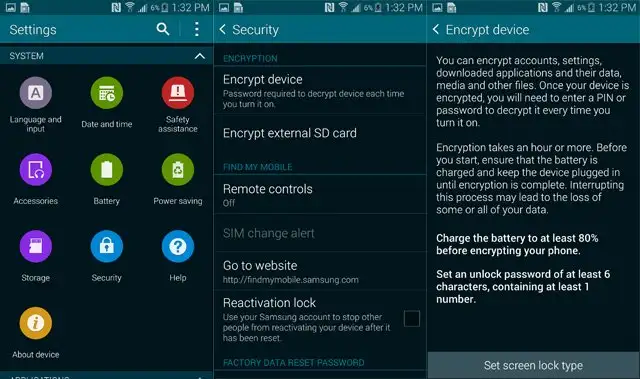
Trên thiết bị Android, các bước tương tự. Đây là cách thực hiện cho Android 4.4 KitKat và Android 5.0 Lollipop. Trước tiên, bạn sẽ muốn cắm thiết bị của mình và đảm bảo bạn có ít nhất 80 phần trăm sạc. Sau đó đi tới Cài đặt> Màn hình khóa> Khóa màn hình. Nhập mật mã cũ của bạn và mật mã mới (đảm bảo có ít nhất 6 ký tự). Sau đó đi tới Cài đặt> Hệ thống> Bảo mật> Mã hóa thiết bị> Mã hóa điện thoại (hoặc máy tính bảng). Nếu bạn sử dụng thẻ microSD trong điện thoại của mình, bạn cũng có thể chọn Mã hóa thẻ SD bên ngoài. Hơn chọn Mã hóa điện thoại (hoặc máy tính bảng).
Sau khi mã hóa thiết bị Android của mình, bạn không thể tắt mã hóa mà không thực hiện khôi phục cài đặt gốc hoàn toàn. Thẻ SD được mã hóa sẽ chỉ hoạt động trên thiết bị đã mã hóa nó, vì vậy bạn có thể đưa thẻ vào đầu đọc trên máy tính của mình hoặc sử dụng nó trong một thiết bị khác. May mắn thay, mã hóa thẻ SD có thể được hoàn tác, không giống như mã hóa toàn bộ ổ đĩa của thiết bị di động của bạn. Nếu bạn muốn sử dụng thẻ SD của mình trên điện thoại khác, trước tiên bạn sẽ phải giải mã thẻ đó.
Quá trình mã hóa ban đầu có thể mất từ 30 phút đến khoảng một giờ, tùy thuộc vào lượng dữ liệu bạn có. Điện thoại hoặc máy tính bảng của bạn sẽ khởi động lại một vài lần trong quá trình này; điều này là bình thường. Chỉ cần để quá trình hoàn tất. Sau khi quá trình mã hóa hoàn tất, bạn sẽ được yêu cầu nhập mã PIN hoặc mật khẩu để mở khóa thiết bị của mình.
[Image credit: mobile security – smartphone data theft concept via Shutterstock]

